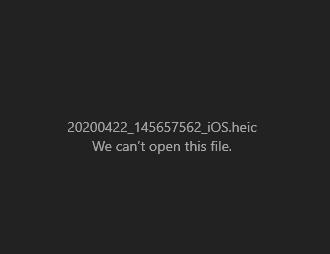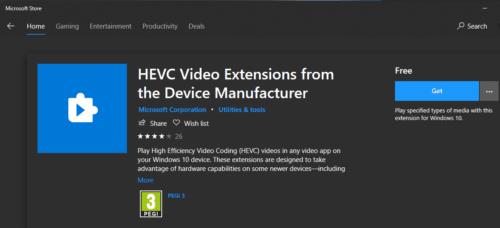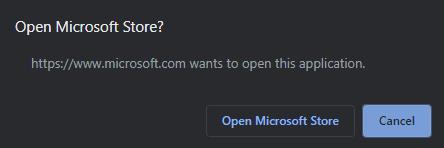HEIC er et komprimeret billedformat udviklet af MPEG (Moving Pictures Experts Group). Formatet er designet som en potentiel erstatning for JPEG-standarden. En af de største fordele ved HEIC er, at den bruger cirka halvdelen af filstørrelsen til at gemme billedet i samme kvalitet som en JPEG. Desværre understøtter Windows 10 ikke visning af fotos i HEIC-formatet som standard i Photos-appen. Denne guide vil lede dig gennem processen med at tilføje support til Photos-appen for at se HEIC-billeder.
For at tilføje support til Photos-appen til HEIC-billeder skal du installere to codec-pakker fra Microsoft Store-appen.
Tip: HEIC er en kombination af to standarder; HEVC-kompressionsstandarden og HEIF-billedstandarden. For at tilføje understøttelse af filer med HEIC-udvidelsen til Fotos skal du tilføje et codec til begge de to standarder.
Den første af disse to codecs kaldes "HEIF Image Extensions". Dette codec kan findes her . Installation af denne codec vil give dig mulighed for at indlæse fotos ved hjælp af HEIF-formatet. Billeder i HEIC-formatet vil dog kræve installation af et andet codec til HEVC.
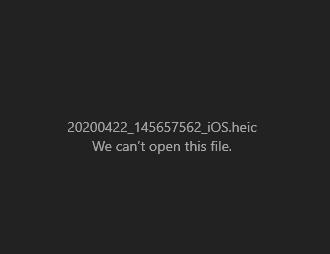
Selv efter installation af HEIF-codec, kan HEIC-formaterede billeder ikke ses i Fotos.
Der er to HEVC-codecs tilgængelige i Store-appen. Hovedcodec'et kan findes i Store-appen her under navnet "HEVC Video Extensions". Desværre koster dette codec £0,79 eller $0,99. Et andet skjult codec er dog tilgængeligt gratis i Store-appen, kaldet "HEVC Video Extensions from the Device Manufacturer". Denne codec er designet til enhedsproducenter og kan ikke findes ved at søge efter dens navn i butikken. Den kan kun tilgås via dette link .
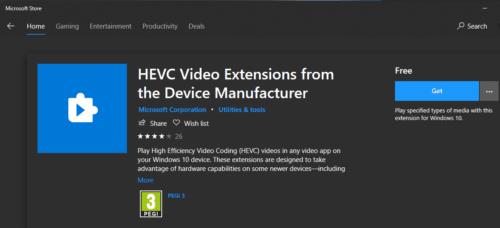
En skjult, gratis HEVC-codec er tilgængelig i Store-appen.
Tip: Efter installation af HEIF-codec, prøv at installere den gratis HEVC-codec. Hvis den gratis ikke virker, skal du muligvis betale for den anden codec. Alternativt kan du prøve at bruge en anden billedfremviser, der understøtter HEIC-fotos som standard for at spare dig selv for besværet med at installere enten codec.
For faktisk at installere codec'et skal du åbne deres respektive sider ved at klikke på linkene ovenfor. Hvis de åbner i din browser, klik på "Hent", og tillad derefter eventuelle anmodninger om at åbne linket med Store-appen. Når du er på codec-siden i Store-appen, skal du klikke på "Hent" for at installere. Når overførslen af de to codecs er færdig, bør Fotos kunne se ethvert HEIC-billede, selvom en genstart af din computer kan være påkrævet.
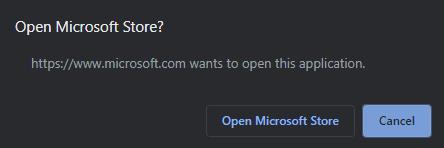
Hvis linket åbner i din browser, skal du klikke på "Hent", og browseren skal tilbyde at åbne Store-appen til den rigtige side for dig.